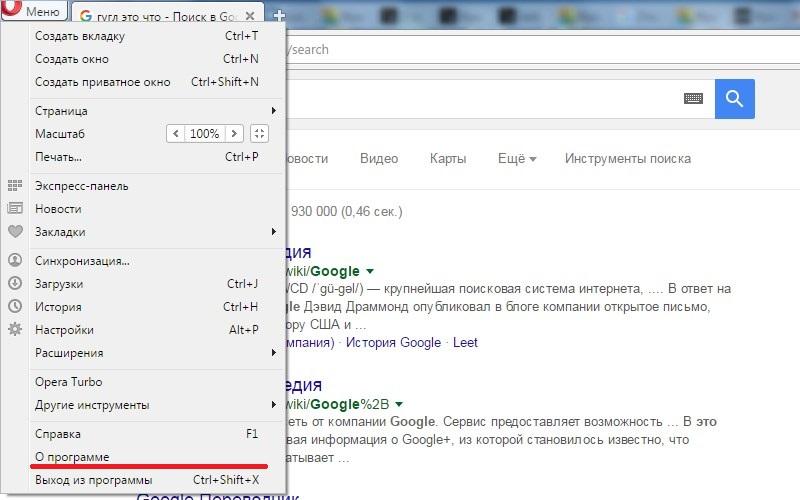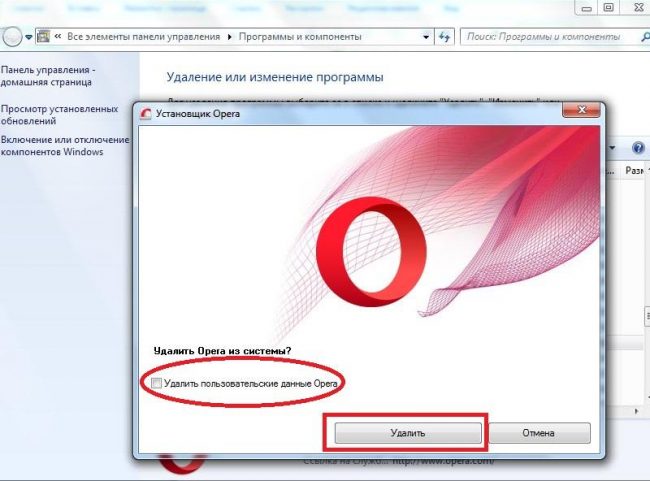Как обновить браузер опера до последней версии: Как обновить браузер Опера на компьютере и моб. устройстве
Содержание
Узнаем как обновить Оперу на компьютере: полезные советы и руководства
Современные пользователи могут выбирать, с какими программами и утилитами им работать. Трудно представить компьютер без браузера. Это приложение для выхода в Интернет. С его помощью можно заниматься интернет-серфингом, общаться, читать новости, работать, скачивать программы и просто отдыхать. Выбор интернет-обозревателей разнообразен. Среди них часто выделяют Opera. Данное приложение радует своими возможностями и простым интерфейсом. Но как обновить «Оперу» на компьютере? Какие приемы помогут справиться с поставленной задачей?
Способы решения проблемы
Стоит обратить внимание на то, что все методы обновления интернет-обозревателей на компьютере изначально бесплатны. Платить за эти операции не потребуется ни при каких обстоятельствах.
Задумываясь над тем, как обновить «Оперу» до последней версии, пользователю предстоит определиться с методом решения поставленной задачи. Вот возможные расклады:
- ручное обновление;
- использование настроек Opera;
- работа с автообновлением.

В некоторых случаях пользователи могут воспользоваться службой Windows Update для реализации поставленной задачи, но это не самый популярный прием. Тем не менее, забывать о нем не следует.
Настройки в помощь
Как обновить «Оперу» на компьютере? Принято считать, что самым правильным приемом является работа с настройками обозревателя Сети. Этот метод отнимает минимум времени и сил, он редко приводит к ошибкам инициализации.
Чтобы провести обновление Opera при помощи настроек обозревателя, потребуется:
- Зайти в Opera, предварительно осуществив подключение к интернету.
- Нажать на кнопку «Меню». Обычно она располагается в левом верхнем углу программы. Можно просто кликнуть по значку «Оперы» в соответствующем приложении.
- Навести курсор на строчку «Справка».
- Щелкнуть по пункту «Проверить обновления».
- Нажать на кнопку «Установить». Она появится после завершения проверки при условии, что браузер нуждается в обновлении.

- Перезапустить браузер. Лучше всего осуществить полную перезагрузку компьютера.
Как показывает практика, этот прием действительно доставляет минимум хлопот. В некоторых версиях «Оперы» придется перейти в раздел «О приложении» в «Меню» программы и кликнуть по гиперссылке «Проверить…». Такой вариант развития событий встречается крайне редко.
Настройки автообновления
Как обновить «Оперу» на компьютере? Второй прием — это работа с автообновлением. По умолчанию данный параметр активирован в интернет-обозревателем.
Поэтому все, что останется юзеру — это подключиться к интернету, а затем осуществить запуск Opera. Система сама найдет обновления, установит их и перезапустит обозреватель Сети.
Включаем автообновления
Но бывает так, что опция «Автоматическое обновление браузера» отключена. Ее лучше включить. Но как это сделать?
Чтобы не пришлось задумываться над тем, как обновить «Оперу» на компьютере, юзеру предстоит выполнить следующие манипуляции:
- Зайти в Opera и кликнуть по кнопке, отвечающей за открытие главного меню.

- Перейти в «Настройки».
- Открыть вкладку «Расширенные».
- Заглянуть в подраздел «Безопасность».
- В строке «Обновления Opera» открыть выпадающий список и установить параметр «Устанавливать автоматически».
- Нажать на кнопку «Ок».
Вот и все. Теперь опции автообновления «Оперы» включены. Пользователям не придется лишний раз задумываться над обновлением соответствующего интернет-обозревателя.
Использование переустановки программы
Как обновить «Оперу» бесплатно? Некоторые предпочитают пойти привычным путем — загрузкой новой сборки ПО с его последующей инициализацией.
Руководство по ручному обновлению интернет-обозревателя обладает такой формой:
- Найти в Сети ту или иную версию Opera. Желательно зайти на официальный сайт разработчика и скачать оттуда последнюю сборку ПО. Этот прием убережет юзера от вирусов и вредоносных файлов.
- Удалить старый обозреватель. О том, как это сделать, поговорим позже.
- Запустить загруженный ранее мастер установки браузера.

- Следуя указаниям на дисплее монитора, завершить операцию.
После окончания установки «Оперы» рекомендуется перезагрузить компьютер. Готово! Можно пользоваться новым интернет-обозревателем!
Об удалении старых версий
Мы выяснили, как обновить «Оперу» на компьютере. Если пользователь решил провести переустановку ПО вручную, не лишним будет избавиться от старой версии программы.
Чтобы деинсталлировать браузер, потребуется:
- Зайти в «Пуск».
- Открыть «Панель управления» и глянуть в службу «Удаление…».
- Выделить ЛКМ Opera и нажать правую кнопку мыши на соответствующем пункте меню.
- Выбрать опцию «Удалить».
- Следовать указаниям, которые появляются на экране.
Только после этого можно надеяться на переустановку браузера без ошибок и сбоев.
Вместе с Windows
Как обновить плеер в «Опере»? Лучше найти на сайте FlashPlayer последнюю сборку приложения и установить ее. Это самое простое решение.
А каким образом осуществить обновление ПО через «Виндовс Апдейт»? В нашем случае для этого нужно:
- Открыть Windows Update и проверить обновления системы.
- Зайти в раздел «Не обязательные» и найти там «Оперу».
- Поставить отметку около соответствующей строки, а затем щелкнуть по «Загрузка и установка».
Как обновить Оперу до последней версии?
Обычно обновление Opera происходит автоматически. Как только разработчики выпускают новую версию, вы сразу же получаете об этом оповещение. Далее дело за малым – согласиться с предложением и обновить браузер Опера до последней версии.
Но не все так просто. В некоторых случаях пользователям неудобно обновляться в данный момент (заняты работой, просмотром фильма или чем-то еще), и они откладывают эту процедуру на потом. А иногда и вовсе отключают автоматическое обновление. Что делать в этом случае? Обновить Оперу вручную. Ниже приведены 2 подробные инструкции о том, как это сделать: одна – для пользователей ПК, вторая – для владельцев смартфонов.
Содержание
- Обновить Оперу на компьютере проще простого
- Как обновить установленную Оперу на ПК?
- И напоследок рассмотрим, как обновить Оперу на Андроиде
Обновить Оперу на компьютере проще простого
- Запустить браузер.
- Открыть «Меню» и выбрать пункт «О программе».
- Найти строку «Версия» — здесь будет написано «Поиск обновлений…».
- Дождаться, пока загрузятся новые обновления (это недолго), после чего перезагрузить браузер.
Вот так просто обновить Оперу на компьютере. Теперь если вы снова откроете пункт «О программе» и подождете проверку актуальности обновлений, то увидите сообщение о том, что используется обновленная версия Opera.
Таким способом вы можете обновить Оперу с сохранением всех настроек. Ведь вам не нужно ничего удалять или переустанавливать. Браузер просто загрузит новые обновления и сам же их установит.
Рассмотрим также процедуру обновления Opera 12 – ведь старой версией по-прежнему пользуются многие пользователи.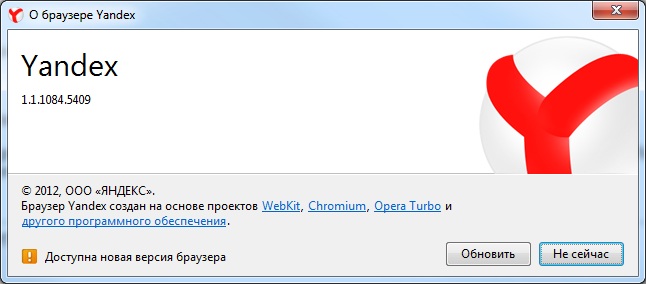
Полезно знать: Как переустановить Оперу с сохранением закладок?
Как обновить установленную Оперу на ПК?
В данном случае процедура обновления выполняется примерно также:
- Запустите браузер.
- Нажмите кнопку «Opera» и выберите в меню пункты Справка – Проверить обновления.
- Появится небольшое окошко с сообщением «Доступна новая Opera». Чтобы продолжить – щелкните кнопку «Загрузить и установить».
Если хотите, чтобы в дальнейшем обновления выполнялись автоматически – поставьте галочку в соответствующем пункте. А если вам удобнее обновляться вручную, тогда уберите ее.
Описанные выше инструкции универсальны, поэтому таким образом вы можете обновить Оперу на ПК и ноутбуке, работающих на Windows 7, 8, 10 или XP. Версия операционной системы в данном случае не имеет никакого значения.
Читайте также: Как поменять стартовую страницу в Opera?
И напоследок рассмотрим, как обновить Оперу на Андроиде
- Щелкните на иконку Opera и зайдите в «Настройки».

- Зайдите в раздел «О программе Opera Mini», а затем нажмите на «Проверить наличие обновлений».
- Откроется страница Play Market – щелкните кнопку «Обновить».
Далее останется лишь подождать, пока установится обновление, а затем перезагрузить браузер. Как видите, выполнить обновление Оперы Мини на телефоне тоже несложно.
Это надо знать: Как очистить кэш браузера Opera?
Главная » Браузеры » Opera
Автор Артём Опубликовано Обновлено
Как обновить браузер Opera? ▷➡️ Не как сделать ▷➡️
Как обновить браузер Opera?.
Opera обычно обновляется автоматически. Как только разработчики выпускают новую версию, вы сразу получаете уведомление. Тогда остается только принять предложение и обновить браузер Opera до последней версии.
Olvidé la contraseña, ¿como desbloquear XIAOMI Redmi 9C?
Но не все так просто. В некоторых случаях пользователям неудобно обновляться прямо сейчас (они заняты работой, смотрят фильм или что-то еще), поэтому они откладывают процедуру на потом. А иногда и вовсе отключают автоматическое обновление. Что делается в таком случае? Обновите Оперу вручную. Вот две подробные инструкции, как это сделать: одна для пользователей ПК и одна для владельцев мобильных телефонов.
В некоторых случаях пользователям неудобно обновляться прямо сейчас (они заняты работой, смотрят фильм или что-то еще), поэтому они откладывают процедуру на потом. А иногда и вовсе отключают автоматическое обновление. Что делается в таком случае? Обновите Оперу вручную. Вот две подробные инструкции, как это сделать: одна для пользователей ПК и одна для владельцев мобильных телефонов.
Содержание
- 1 Обновить Opera на вашем ПК очень просто
- 2 Как я могу обновить Opera, установленную на моем ПК?
- 3 И, наконец, как обновить Opera на Android
Обновить Opera на ПК очень просто
- Запустите браузер.
- Откройте «Меню» и выберите «О программе».
- Найдите строку «Версия» — там будет написано «Проверить наличие обновлений…».
- Дождитесь загрузки новых обновлений (это не займет много времени) и перезагрузите браузер.
Вот как просто обновить Opera на вашем компьютере.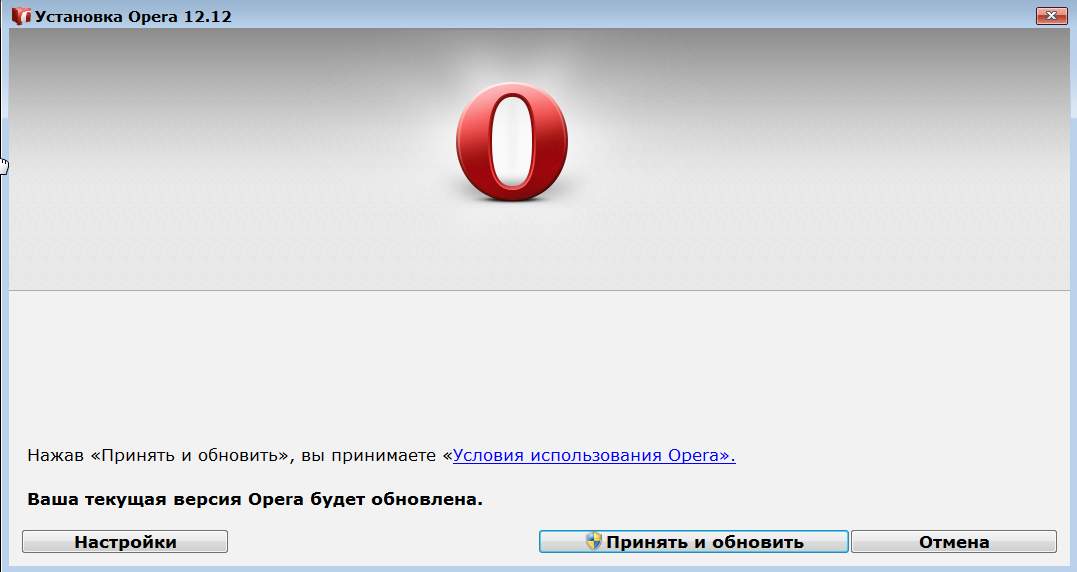 Теперь, если вы снова откроете «О программе» и подождите, чтобы проверить, обновлены ли обновления, вы увидите сообщение о том, что существует обновленная версия Opera.
Теперь, если вы снова откроете «О программе» и подождите, чтобы проверить, обновлены ли обновления, вы увидите сообщение о том, что существует обновленная версия Opera.
Таким образом, вы можете обновить Opera со всеми вашими настройками. Не нужно ничего удалять или переустанавливать. Он просто скачает обновления и установит их сам.
Давайте также посмотрим, как обновить Opera 12 — ведь многие пользователи до сих пор используют старую версию.
Полезно знать: Как переустановить Opera с неповрежденными закладками?
Как я могу обновить Opera, установленную на моем ПК?
В этом случае процедура обновления осуществляется примерно так же:
- Запустить браузер.
- Нажмите «Opera» и выберите в меню «Справка» — «Проверить наличие обновлений».
- Появится небольшое окно с сообщением «Доступна новая Opera». Нажмите «Загрузить и установить», чтобы продолжить.
Если вы хотите, чтобы в будущем обновления были автоматическими, установите соответствующий флажок. Если вам удобнее обновлять вручную, снимите этот флажок.
Если вам удобнее обновлять вручную, снимите этот флажок.
Инструкции, изложенные выше, универсальны, поэтому вы можете обновлять Opera таким образом на ПК и ноутбуках под управлением Windows 7, 8, 10 или XP. Версия вашей операционной системы в данном случае значения не имеет.
Читайте также: Как изменить домашнюю страницу в Opera?
И, наконец, как обновить Opera на Android
- Щелкните значок Opera и перейдите в «Настройки».
- Перейдите в раздел «Об Opera Mini» и нажмите «Проверить наличие обновлений».
- Откроется страница Play Market — нажмите «Обновить».
Тогда все, что вам нужно сделать, это дождаться установки обновления и перезагрузить браузер. Как видите, обновить Opera Mini на телефоне тоже несложно.
Обязательный вопрос: Как очистить кэш браузера Opera?
Как узнать, кому принадлежит номер банковского счета?
Что значит увидеть бабочку по цвету?
Как заключить договор с Богом?
Как узнать, где я?
Как сделать безумную шляпу?
Что такое скрытая теплота?
Как узнать, где твой напарник?
Современная философия
Рациональные целые числа — иррациональные и реальные
Третий закон Ньютона
QR-код Linkphone в Windows 10
Альтернативы Chatroulette
Как узнать, золото ли это?
Как сделать засос?
Как обновить браузер Opera [Mobile/PC]
от admin | 13 августа 2022 г.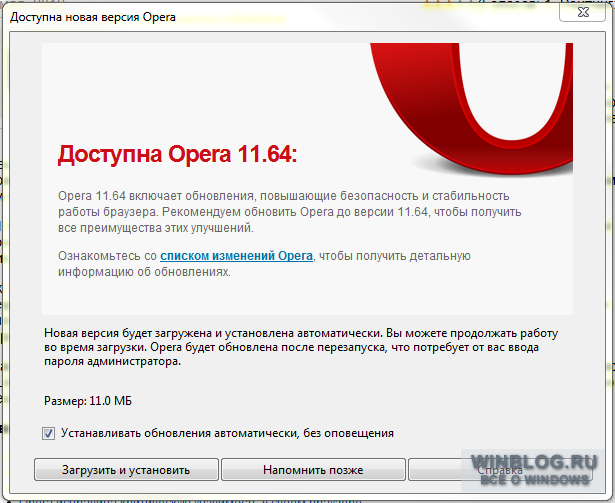 | Как, Опера | 0 комментариев
| Как, Опера | 0 комментариев
Содержание
Opera Browser — это легкий браузер для Windows, Linux, macOS, Android и iOS. Кроме того, он предоставляет различные браузеры, такие как Opera Mobile, Opera Mini, Opera GX и Opera Crypto, как для смартфонов, так и для настольных компьютеров. Он построен на платформе Chromium, аналогичной Chrome и Edge. Большинство пользователей предпочитают браузер Opera из-за его функции сохранения данных. С другой стороны, вам необходимо обновить браузер Opera, чтобы исправить ошибки и обеспечить его безопасность с помощью расширенных протоколов безопасности.
Как обновить Opera на Windows/Linux
1. Откройте браузер Opera на своем ПК/ноутбуке. (Для Linux нажмите здесь)
2. Щелкните значок Opera , чтобы просмотреть раскрывающиеся варианты.
3. В списке выберите вариант Обновление и восстановление… .
4. В следующем окне он проверит наличие обновлений, если они есть.
5. Наконец, будет установлено обновление до последней версии, если оно доступно.
Наконец, будет установлено обновление до последней версии, если оно доступно.
Перезапустите браузер, чтобы запустить новую версию Opera.
Как обновить Opera на Mac
1. Откройте браузер Opera на macOS.
2. Нажмите Opera в строке меню браузера.
3. Выберите Обновление и восстановление… из раскрывающегося списка.
4. Далее он проверит наличие обновлений и сразу установит их.
Примечание: Вы также можете нажать Проверить наличие обновления , чтобы найти его вручную.
5. После обновления отобразится Opera обновлена до последней версии .
Вы также можете установить браузер Chrome по умолчанию на своем устройстве, который имеет лучшие функции, чем браузер Opera.
Обновите Opera на Chromebook
1. Запустите браузер на Chromebook и перейдите в Play Store.
2. Войдите в браузер Opera и найдите его.